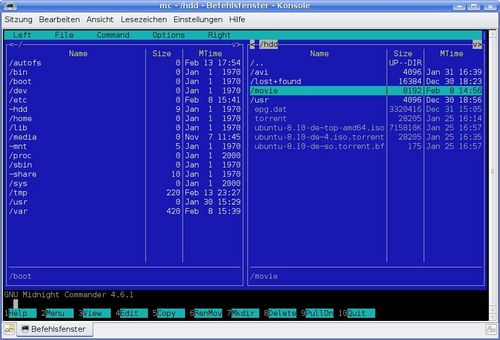Midnight Commander
InhaltsverzeichnisEinführungOffizielle Homepage: http://www.midnight-commander.org/ GNU Midnight Commander, kurz mc, ist ein freier Klon des DOS-Tools Norton Commander (→zweispaltige Ansicht) und gehört zu den bekanntesten Konsolen-Programmen unter Linux. Über ein VFS ist auch ein transparenter Zugriff auf Archive und Netzwerkserver möglich. Für Linux-Einsteiger, die auch schon unter DOS, Windows oder OS/2 ähnliches benutzt haben, eine sehr angenehme Arbeitserleichterung. Einer seiner größten Vorteile ist seine Vielfalt: Maus-Unterstützung (GPM), eingebauter FTP-Client, Entpacken von sämtlichen Archiven und Paketen (die Programme sind natürlich vorher zu installieren) tar.gz, bzip, zip, rar, rpm, deb, ... .Es mag ja sein, dass vieles per Kommandozeile schneller geht, aber mit mc ist alles einfach simpler, z.B. beim Kopieren, Löschen etc. von Daten, die sich mit Filtern nicht so einfach erfassen lassen. Besonders erfreulich für Anfänger, ist der eingebaute Editor mit Syntaxunterstützung für so ziemlich jede Sprache und einfacher Handhabung (für die, die vi für einen französischen Käse halten). Da es eine Konsoleanwendung mit Funktionstasten ist, geht nach Eingewöhnung vieles schneller von der Hand als auf Kommandozeile oder grafischer Oberfläche. Er ist in vielen Dingen den GUI-Dateimanagern überlegen, insbesondere, was die Geschwindigkeit angeht.
Wie den Midnight Commander starten?man loggt sich per Telnet auf seine Dreambox ein und gibt dort in der Konsole (Terminal) folgenden Befehl ein: mc Danach sieht man das oben angegeben Bild vom Midnight Commander... Wichtige Tasten (Tastaturkürzel)
Tipps & TricksEinstellungen:
Fernzugriff mit MC und fish:
FTP Client: Mit dem Befehl "cd ftp://domain.de" kann MC eine Verbindung zu einem FTP Server herstellen. Passwortgeschützte FTP Server erreicht man mit "cd ftp://username@domain.de". Durch die Eingabe von "cd" kann man die Verbindung unterbrechen und zum Home-Verzeichnis zurückkehren. Externe deutsche Anleitung zu Midnight Commander
Zurück zum Inhaltsverzeichnis:
|
Zurück zur Übersicht:Gemini-Wiki:Portal oder Hauptseite